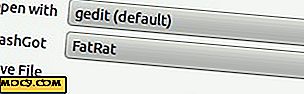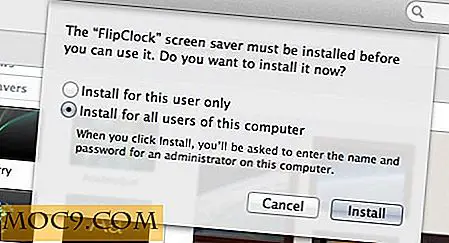Khả năng truy cập iPhone Hacks Mọi người đều có thể sử dụng
Menu Trợ năng của iPhone hữu ích hơn bạn có thể nhận ra. Rất ít người dùng dành thời gian để khám phá nó, nhưng nó bao gồm nhiều hơn chỉ là chỗ ở cho người dùng bị vô hiệu hóa. Tất cả người dùng iPhone có thể tìm thấy một tấn tinh chỉnh mà họ có thể muốn áp dụng. Hãy xem năm lần truy cập hàng đầu về trợ năng của chúng tôi bên dưới.
Thiết lập Hacks trợ năng

Tất cả các hacks khả năng truy cập này có thể được tìm thấy trong menu "Accessibility" của iPhone. Bạn sẽ tìm thấy menu "Trợ năng" trong ứng dụng "Cài đặt" trong "Chung".
Bằng cách nhấn ba lần nút Home (hoặc nút Side trên iPhone X), bạn có thể gọi phím tắt trợ năng để kích hoạt nhanh hoặc tắt một số hacks trợ năng.

Đặt lối tắt trợ năng ở cuối menu "Trợ năng". Nếu bạn bật nhiều phím tắt, hãy gọi phím tắt sẽ hiển thị menu. Trong menu đó, bạn có thể chọn phím tắt trợ năng đã chọn để bật hoặc tắt. Nếu bạn chỉ có một tập hợp phím tắt, hãy gọi phím tắt sẽ bật và tắt một phím tắt đó.
1. Giảm mức độ sáng tối thiểu
Nếu bạn sử dụng iPhone muộn vào ban đêm, bạn có thể thấy mức độ sáng thấp nhất là quá sáng. Với khả năng truy cập này, bạn có thể giảm độ sáng của iPhone một cách hiệu quả. Điều này hoạt động bằng cách hạ thấp "điểm trắng" của iPhone, làm tối màu trên màn hình.
"Giảm điểm trắng" là một hack tuyệt vời cho lối tắt trợ năng của bạn. Chỉ cần chắc chắn tắt nó đi khi mặt trời mọc lên, hoặc bạn sẽ nheo mắt với màn hình điện thoại tối cả ngày.
Bạn có thể điều chỉnh lượng giảm được thực hiện trong menu "Hiển thị phòng ở" trong menu "Trợ năng". Ở đó bạn cũng có thể chuyển đổi "Giảm điểm trắng" nếu màn hình của bạn luôn quá sáng. Tuy nhiên, "Giảm điểm trắng" không tiết kiệm pin. Nó thay đổi màu sắc trên màn hình, không phải độ sáng của màn hình.
2. Bật chế độ tối "Thông minh"

Mặc dù iOS không có chế độ tối (nhưng!), Nó có khả năng truy cập hack gần đến. Với "Smart Invert Colors", bạn có thể đảo ngược màu sắc thông minh trên iPhone của mình một cách thông minh. Điều này có tác dụng làm tối màn hình và thường làm cho văn bản dễ đọc hơn, đặc biệt là trong các khu vực rất tối hoặc rất sáng. Một số người dùng cũng chỉ thích văn bản sáng trên nền tối.
"Smart Invert Colors" là phiên bản tốt hơn của "Invert Colors" cũ. Điều đó sẽ làm cho toàn bộ giao diện phủ định, bao gồm hình ảnh, biểu tượng ứng dụng và mọi phần tử giao diện. Rất may, “Smart Invert Colors” mới có nhiều lựa chọn hơn với các đảo ngược của nó. Nó không đảo ngược những thứ như hình ảnh, biểu tượng và các yếu tố giao diện của một số ứng dụng theo chủ đề tối.
Bạn có thể kích hoạt “Smart Invert Colors” trong phần “Vision” của menu “Accessibility” trong “Display Accommodations”. Bạn cũng có thể đính kèm nó vào shortcut truy cập để kích hoạt nhanh chóng.
3. Lấy phần trên cùng của màn hình

Khi iPhone đã phát triển, hoạt động một tay đã trở nên kém thực tế hơn. Tùy chọn “Khả năng hiển thị” có thể làm cho việc này dễ dàng hơn một chút. Nó trượt xuống phía trên cùng của màn hình của bạn để khoảng giữa chừng, mang lại các menu và biểu tượng trong tầm tay.
"Khả năng hiển thị" được bật theo mặc định. Nếu bạn đã tắt tính năng này, bạn có thể bật lại trong phần "Tương tác" của menu "Trợ năng". Chức năng này được kích hoạt bằng cách nhấn - nhưng không nhấn - nút trang chủ hai lần. Nhấn nhẹ, như bạn đang kích hoạt Touch ID.
4. Nhận một Menu Shortcut liên tục

Bạn có thể sử dụng nút "AssistiveTouch" trên màn hình dưới dạng nút tắt có thể tùy chỉnh cao cho một tấn chức năng của iPhone. Khi bạn bật, nút AssistiveTouch luôn xuất hiện trên màn hình. Bạn có thể trượt nút liên tục xung quanh màn hình để giữ nó ra khỏi con đường của bạn. Khi không sử dụng, biểu tượng sẽ mờ dần thành độ mờ thấp hơn và độ mờ mờ của nó sẽ giảm xuống 15%.
Bật “AssistiveTouch” trong phần “Tương tác” của menu “Trợ năng”. Từ đó bạn có thể điều chỉnh cách nút phản hồi khi khai thác. Bạn có thể đặt nút hoạt động giống như nút Home hoặc bật và tùy chỉnh chức năng phím tắt của nó.
5. Nhập vào Siri

Bật “Type to Siri” trong menu “Siri” để tương tác với Siri bằng bàn phím của bạn. Để chạy im lặng, hãy đặt “Phản hồi bằng giọng nói” thành “Điều khiển bằng công tắc đổ chuông”. Điều này cho phép tương tác im lặng với Siri khi điện thoại của bạn được đặt ở chế độ im lặng. Bạn vẫn có thể sử dụng phiên bản Siri được kích hoạt bằng giọng nói bằng cách nói "Hey Siri" to hoặc nói chuyện với Siri khi cô ấy được gọi, điều này sẽ tạm thời kích hoạt lại tương tác thoại. Với khả năng truy cập này, việc giữ nút Màn hình chính sẽ mở ra bàn phím và tắt các câu trả lời thanh âm của Siri.
Phần kết luận
Menu “Khả năng truy cập” có nhiều hacks khác mà bạn có thể sử dụng để giúp iPhone dễ sử dụng hơn. Hãy thử các hacks truy cập ở trên để làm cho thiết bị của bạn dễ sử dụng hơn.